Unterstützung für assoziative DWG-Unterlage in Zeichnungen
Diese Verbesserungen für assoziative DWG-Unterlagen optimieren die Wiederverwendung, Translation, Verwaltung und Aktualisierung von Daten bei Konstruktionsänderungen.
Sie können nun DWG-Unterlagen in Zeichnungen einbinden und folgende Vorgänge ausführen:
- Text und Bemaßungen zur Beschriftung der DWG-Unterlagengeometrie hinzufügen.
- Layerstile und Linientypen mühelos verwalten. Die AutoCAD-Layerstile und -Linientypen werden in die Zeichnungsdatei importiert. Verwenden Sie den Stil-Editor, um Layer und Linien entsprechend Ihren Anforderungen zu verwalten.
Änderungen an der DWG-Unterlagengeometrie in der entsprechenden Inventor-Datei werden in der Zeichnungsdatei assoziativ aktualisiert. Um an der AutoCAD-Datei vorgenommene Änderungen in der Zeichnungsdatei assoziativ zu aktualisieren, müssen Sie zunächst die DWG-Unterlage in der Bauteildatei aktualisieren.
Weitere Informationen finden Sie unter So arbeiten Sie mit assoziativen DWG-Unterlagen in Zeichnungen.
Neuer Arbeitsablauf für das Zuschneiden von DWG-Unterlagen in Bauteilen
Sie haben jetzt folgende Möglichkeiten:
- Schneiden Sie die DWG-Unterlage zu, um die Leistung zu verbessern und unerwünschte Daten in Bauteildateien zu entfernen. Durch das Zuschneiden können Sie sich beim Arbeiten mit einer großen DWG-Datei auf den relevanten Bereich der Konstruktion konzentrieren.
In einer Bauteildatei zugeschnittene Unterlagengeometrie wird in einer Zeichnungsansicht der Bauteildatei als zugeschnittene Geometrie angezeigt.
- Fügen Sie den zugeschnittenen Unterlagen in einer Baugruppendatei Abhängigkeiten und Verbindungen hinzu.
Weitere Informationen finden Sie unter So arbeiten Sie mit assoziativen DWG-Unterlagen in einer Bauteil- und Baugruppendatei.
Unterstützung für assoziative Positionierung
Die Position einer DWG-Unterlage wird jetzt assoziativ aktualisiert, wenn sich die Position der Ebene und/oder des Einfügepunkts der DWG-Unterlage ändert. Wenn Sie beispielsweise eine DWG-Unterlage in der Ecke eines Modells platzieren und anschließend die Position der Ecke des Modells ändern, wird die Position der DWG-Unterlage assoziativ aktualisiert. Die Änderungen, die Sie mit dem Befehl Translation vornehmen, sind jetzt ebenfalls assoziativ.
- 2D-Skizzenpunkt, Startpunkt/Mittelpunkt/Endpunkt von 2D-Skizzenkurven
- Startpunkt/Mittelpunkt/Endpunkt von Kanten
- Mittelpunkt der Fläche
- Arbeitspunkt
- Scheitelpunkte
Unterstützung für das Ändern und Wiederherstellen der assoziativen Ebene und des Ursprungspunkts
- Mithilfe des neuen Browser-Kontextmenüs Neu definieren können Sie folgende Aufgaben ausführen:
- Verschieben Sie die DWG-Unterlage auf eine andere assoziative Ebene und einen anderen Ursprungspunkt.
- Verbinden Sie die Assoziativitätsebene bzw. den Assoziativitätspunkt der DWG-Unterlage nach dem Löschen der abhängigen Ebene und des Ursprungspunkts erneut.
- Stellen Sie die Assoziativität mit älteren Dateien wieder her: Die Assoziativität einer DWG-Unterlage in einer Bauteil- oder Baugruppendatei von Inventor 2016 bleibt beim Öffnen der Datei in Inventor 2017 nicht erhalten. Verwenden Sie den Befehl Neu definieren, um die Assoziativität wiederherzustellen.
Weitere Informationen finden Sie unter So arbeiten Sie mit assoziativen DWG-Unterlagen in einer Bauteil- und Baugruppendatei.
Problemloses erneutes Einfügen einer DWG-Datei
Sie können jetzt ohne weiteres die gleiche DWG-Datei erneut in die Bauteildatei einfügen: Klicken Sie mit der rechten Maustaste auf den Zeichnungsknoten im Browser, und wählen Sie die neue Kontextmenüoption Exemplar hinzufügen aus.
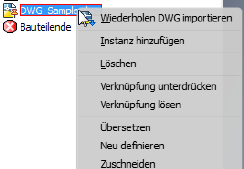
Weitere Informationen finden Sie unter So arbeiten Sie mit assoziativen DWG-Unterlagen in einer Bauteil- und Baugruppendatei.